Coreldraw nie je uvedený na trh - spôsoby, ako problém vyriešiť

- 2545
- 803
- Boris Holub
Rovnako ako absolútne akýkoľvek počítačový program, Coreldraw môže mať problémy s uvedením na trh. Okrem toho môžu vzniknúť úplne neočakávane. Všetko fungovalo perfektne a tu - a všetko bolo preč. Keďže čítate tento článok, tento problém sa evidentne dotkne a vy. V tomto článku budeme hovoriť o možných dôvodoch, prečo Coreldraw môže odmietnuť pracovať, a tiež zvážiť metódy, ktoré pomôžu tento problém eliminovať.

Prečo Coreldraw nemusí začať
Dôvody môžu byť veľmi rozmanité.Skúsme uviesť zoznam najobľúbenejších:
- Poškodenie pracovných súborov programu. Dôvody môžu byť tiež významným počtom. Najčastejšie sa to stáva pri používaní zlých pokusov, pokus o hacknutie licencovanej verzie programu a jeho nekompatibilita s crackerom, nesprávna inštalácia aktualizácií programu, ako aj akcia škodlivého softvéru.
- Porušenie práv na používanie programu jednotlivých používateľov. Väčšinou sa vyskytuje, keď niekoľko ľudí používa počítač prostredníctvom svojho účtu. Ak nevyberáte parametre „povoľte všetkým používateľom“ alebo v nastaveniach účtov systému Windows, nedajte povolenie na používanie Coreldraw, tento používateľ nebude fungovať.
Možnosti riešenia problému
Preinštalovanie programu
Najjednoduchším a najčastejšie najúčinnejším spôsobom bude preinštalovanie programu. To pomôže najmä pri aktívnom používaní počítača a inštalácii, a čo je dôležitejšie, často odstraňuje rôzne programy. Čo dosiahnete bežnú inštaláciu?
- Všetky chýbajúce súbory sa obnovia pre úplné fungovanie softvéru.
- Možné poškodenie bude opravené.
- Zodpovedajúce okná registra systému Windows budú prepísané, takže v jeho práci nebudú žiadne konflikty.
- Pri použití licencovaného programu alebo vysokej kvality prebalenia bude možné vyhnúť sa problémom s nesprávnymi pracovnými komponentmi zodpovednými za kontrolu autenticity účtovných údajov používateľa.
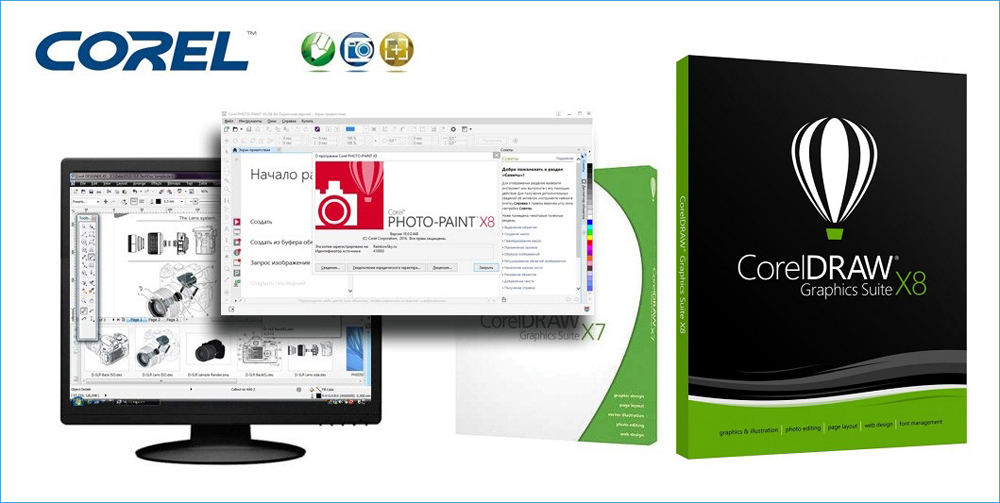
Dôrazne vám odporúčame, ak aktívne používate Coreldraw na profesionálne účely, zakúpte si licenčnú kópiu programu. Po prvé, nebude to porušiť právne predpisy. Po druhé, nebudete pripravovať vývojárov čestne zarobených fondov. Po tretie, akékoľvek problémy, ktoré sa vyskytnú v dôsledku nesprávneho hackovania, budú chýbať ako koncept. Po štvrté, môžete získať oficiálnu technickú podporu. Okrem toho cena nie je taká obloha -vysoká pre profesionálov. Ak vás stále zastaví, venujte pozornosť vysokokvalitným zhromaždeniam a prečítajte si recenzie používateľov, ktorí si ich už stiahli.
Odstránenie zvyškov predchádzajúcej verzie po nesprávnej aktualizácii
Niekedy sa stáva, že aktualizácie programu, ktorý bol automaticky stiahnutý, sa nainštalujú nesprávne a spustenie programu zasahuje do konfliktu súborov aktuálnej verzie a zostávajúce nastavenia predchádzajúceho, ktoré neboli odstránené z pevného disku. Ak to chcete urobiť, postupujte podľa nasledujúcich manipulácií:
- V nastaveniach Prieskumníka systému Windows zapnite zobrazenie skrytých súborov (Štart - Ovládací panel -parametre priečinkov - skryté súbory a priečinky - Zobraziť skryté priečinky, súbory a disky, alebo ak používate systém Windows 10, priamo v oknách vodivého vodiča Na obrazovke v hornej časti obrazovky prejdite na kartu „Zobraziť“ a vložte políčko oproti „skrytým súborom“).
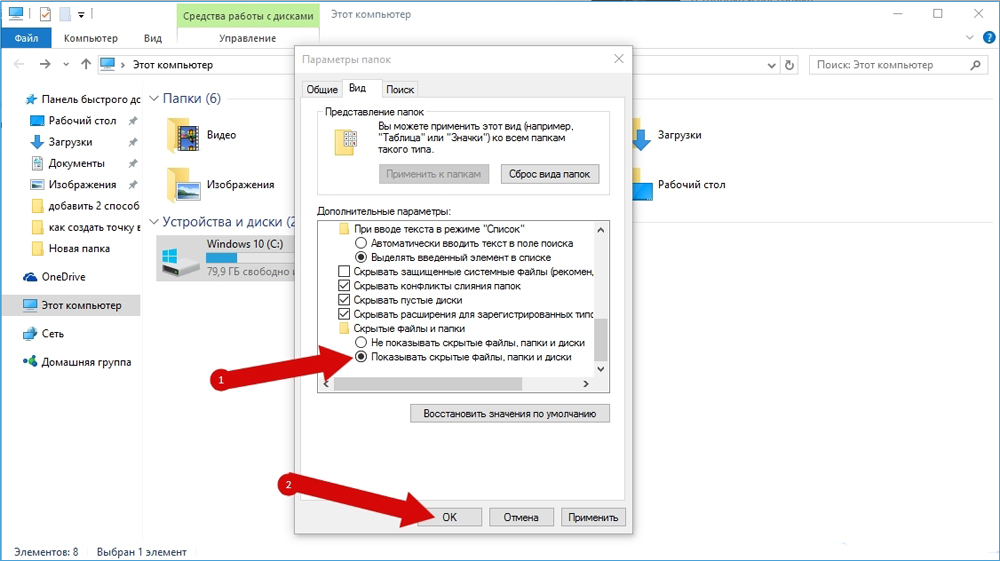
- Prejdite na nasledujúcu adresu: C - Užívateľ - - - Appdata - Roaming - Corel.
- Vyberte priečinok a odstráňte ho.
- Teraz po spustení Coreldraw vytvorí nový priečinok nastavení. Je pravda, že budete musieť znovu vytvoriť všetky inštalácie.
Vírus
Ak máte podozrenie, že škodlivé programy prenikli do vášho počítača, musíte vykonať dôkladnú kontrolu. Ak to chcete urobiť, v ponuke vášho antivírusu spustite úplné skenovanie počítača. Okrem toho nebude zbytočné používať nasledujúce nástroje:
- DR.Vyliečenie.Nástroj bude vykonávať úplné skenovanie vášho počítača pomocou najmodernejších antivírusových základní. Často dokonca vidí, že nevidí hlavný antivírus.
- Prídavok. Nástroj bude prehľadávať počítač, kde nájdete prítomnosť reklamných modulov, trójskych koní, červov a ďalších škaredých lodí, ktoré zasahujú do práce vášho počítača. Iba pri odstraňovaní zistených výsledkov buďte opatrní, pretože aj potrebné súbory sa často prideľujú.
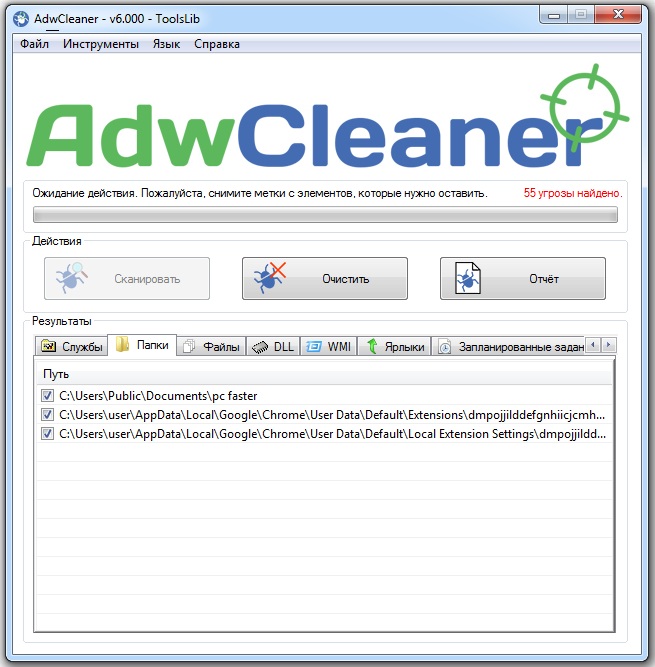
Správa práv používateľov
Ak sa problém týka pravidiel používateľa, musíte sa trochu pohltiť.Ale v skutočnosti nie je nič komplikované a v tom. Takže, poďme dole.
- Kliknite na kombináciu klávesov Win + R a v „otvorenej“ riadkovej tlačovej tlači Regedit.
- V otvorenom okne prejdite na HKEY_USERS - predvolený - softvér - Corel Branch.
- Kliknite na tento priečinok s pravým tlačidlom myši a vyberte ponuku „Rozlíšenie“. Okno správy okien na prístup k programu by sa malo začať.
- Označte skupinu „Používatelia“, po ktorej v stĺpci „Umožnite„ osláviť “úplný prístup“ kliešťom. Potvrďte výber stlačením tlačidla „Použiť“.
- Ak po týchto akciách CoreldRaw stále nechce spustiť, prejdite do ponuky HKEY_CURrent_USERS - Softvér - Corel Branch, po ktorej vykonajte nastavenia stlačením ponuky „Súbor“ - „Export“ alebo kliknite na pravé tlačidlo myši a výber “ export" ".
- V okne vodiča, ktoré sa otvára, vyberte priečinok, v ktorom chcete uložiť nastavenia (napríklad na pracovnej ploche), uveďte názov súboru a tiež označte položku „Vybraná vetva“. Ak chcete uložiť, stlačte zodpovedajúce tlačidlo.
- Obnoviť počítač a prejdite na účet, v ktorom sa tento problém reprodukuje zavedením prihlásenia a hesla používateľa.
- Spustite editora registra a prejdite do pobočky uvedenej v odseku 5.
- V hornom riadku ponuky stlačte „Súbor“ - „Import“, nájdite uložený súbor nastavení, vyberte ho a kliknite na tlačidlo „Otvoriť“.
- Potom by všetko malo fungovať s istotou.
Záver
Ako vidíte, nie je nič fatálne v tom, že Coreldraw X7 alebo iná verzia programu sa nezačína vo vašom počítači. Napriek tomu, že na to môže existovať veľa dôvodov, sú vylúčení celkom jednoducho. V komentároch vám napíšte, ktorá z opísaných metód vám pomohla.

